wps文字图文详细教程:简单插入封面
[摘要]临近毕业,同学们纷纷制作简历,准备应聘。小强美术功底好,又有人缘,许多女同学都把编辑好的简历交给他美化。面对应接不暇的“美”差,小强能忙得过来吗?别担心,WP...
临近毕业,同学们纷纷制作简历,准备应聘。小强美术功底好,又有人缘,许多女同学都把编辑好的简历交给他美化。面对应接不暇的“美”差,小强能忙得过来吗?
别担心,WPS文字抢鲜版推出了“插入封面”功能,有多种内置封面可供选择,自然可以满足众多同学的不同审美需求。
1、新建或打开文档,执行“插入”→“封面”命令,页面右方出现“插入封面”界面,目前可选择“纵向”“横向”两种页面,“简历”“商务”“论文”三种类型。如下图:
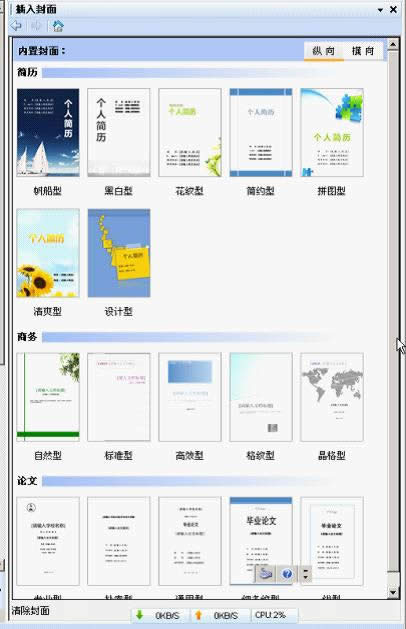
2、选择自己满意的封面,单击即可插入到文档中,成为首页。如想更换,只要单击其他封面即可。
3、如想清除封面,可单击“插入封面”界面左下方的“清除封面”按纽。
4、封面的编辑。封面上用文本框预置了标题、摘要等信息,单击后可自由编辑。如下图:

5、更多的封面选择。
单击插件工具栏中的首页按纽进入首页可以获得更多封面模版。
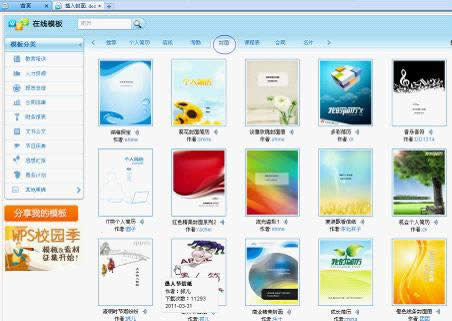
漂亮的封面实例:
本文推荐:点击免费下载最新版WPS办公软件 》》查看更多电脑教程
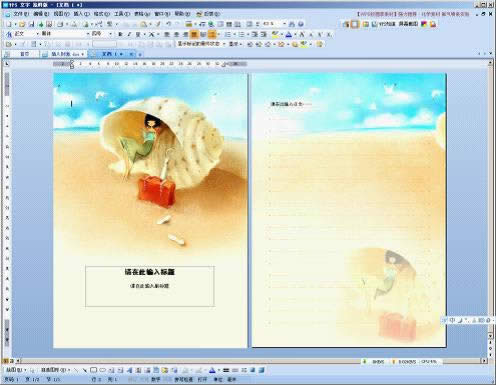
选择并编辑好封面后,可执行“插入”→“空白页”(或“分页”)编写正文。
在中国大陆,金山软件公司在政府采购中多次击败微软公司,现的中国大陆政府、机关很多都装有WPS Office办公软件。
……